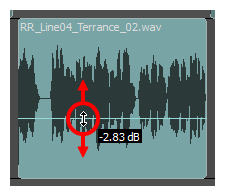T-SBANIM-002-010
音量エンベロープを表示し、エンベロープ全体を上下に動かすことで、サウンドクリップの音量を調整することができます。
- Timeline(タイムライン)ビューに各クリップのボリュームエンベロープを表示するには、次のいずれかの操作を行います。
- Timeline(タイムライン)ビューの左下隅で、Menu(メニュー)
ボタンをクリックし、Show Volume(音量を表示)を選択します。
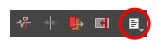
- トップメニューで、Clips(クリップ) > Show Volume Envelope(音量エンベロープを表示)を選択します。
- Timeline(タイムライン)ビューでオーディオトラック領域内を右クリックし、Show Volume(音量を表示)を選択します。
各サウンドシーンに対して、サウンドレベルを示す青い線が表示されます。
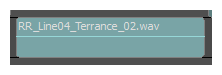
- 各クリップの波形を表示するには、次のいずれかの操作を行います。これは必須ではありませんが、サウンドクリップの音量がどの程度大きいかを視覚的に示すため、便利です。
- Timeline(タイムライン)ビューの左下隅で、Menu(メニュー)
ボタンをクリックし、Show Waveform(波形を表示)を選択します。
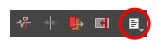
- トップメニューで、Clips(クリップ) > Show Waveform(波形を表示)を選択します。
- Timeline(タイムライン)ビューでオーディオトラック領域内を右クリックし、Show Waveform(波形を表示)を選択します。
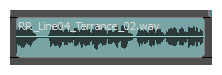
- 必要な場合は、音量キーフレームを適切に調整するのに十分なスペースができるように、オーディオトラックの垂直方向のサイズを増します。Tを選択します。 Track Size(トラックサイズ) > Medium(ミディアム) or Large(大型).
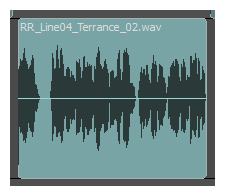
- 音量エンベロープを上下にクリック&ドラッグし、サウンドクリップ全体の音量を調整します。クリップの音量(デシベル)が、マウスカーソルのすぐ右に表示されます。